为所有幻灯片设置自动更新的日期和时间 PowerPoint中如何设置自动更新日期和时间
更新时间:2023-12-16 15:02:01作者:xiaoliu
在使用PowerPoint制作幻灯片时,为了使幻灯片更加专业和有序,我们常常需要在每一页幻灯片上设置日期和时间,如果每次更改日期和时间都需要手动操作,无疑会增加我们的工作负担和时间成本。而幸运的是,PowerPoint提供了自动更新日期和时间的功能,让我们能够轻松地在幻灯片中显示最新的日期和时间信息。接下来让我们一起来了解一下在PowerPoint中如何设置自动更新日期和时间的方法。
方法如下:
1.打开软件
打开ppt软件中需要设置的幻灯片文档。
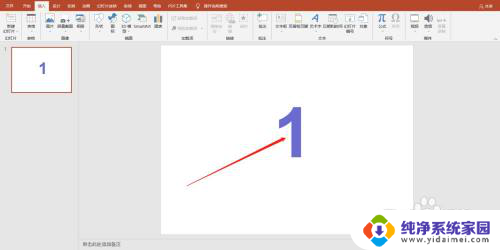
2.选择插入
鼠标在幻灯片的空白位置单击,选择菜单栏中的"插入"选项。点击下方的"日期和时间"选项。
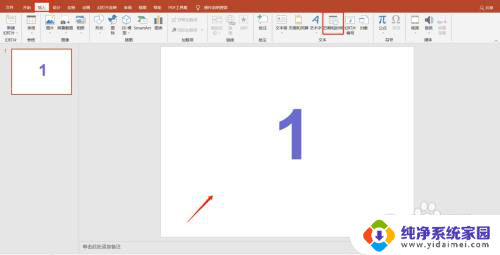
3.点击幻灯片
在弹出的设置框中,鼠标选择"幻灯片"设置。勾选下方的"日期和时间"选项,点击"自动更新"下拉表,在弹出的选项中选择日期和时间的格式,然后点击"应用"选项。
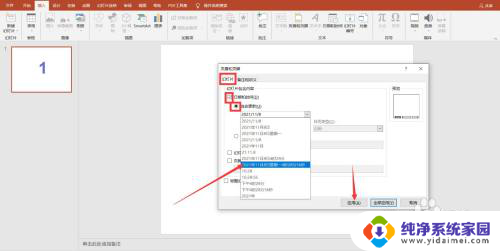
4.操作完成
以上设置完成后,幻灯片中的自动更新日期和时间就设置完成了。
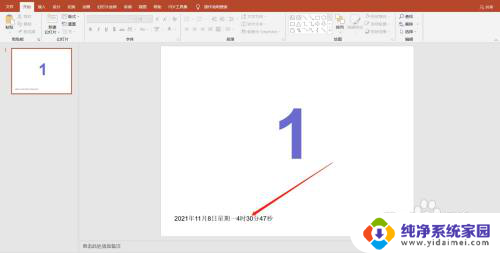
以上就是为所有幻灯片设置自动更新的日期和时间的全部内容,有需要的用户可以按照以上步骤进行操作,希望对大家有所帮助。
为所有幻灯片设置自动更新的日期和时间 PowerPoint中如何设置自动更新日期和时间相关教程
- 表格如何设置自动日期时间 excel自动更新日期公式怎么写
- ppt日期区设置自动更新的日期 PPT日期时间自动更新设置方法
- 设置日期怎么设置 电脑日期时间自动更新设置
- wps怎么设置自动更新表格日期随电脑日期 wps表格如何设置自动更新日期和电脑日期同步
- 日期公式怎么设置自动变更 Excel日期自动更新设置方法
- 电脑更改时间和日期 电脑如何修改系统时间和日期
- 怎样在桌面设置时间和日期 日期与时间设置步骤
- 相片上显示日期时间和位置怎么设置 设置手机拍照片显示日期时间和地址的方法
- 怎么设置照片带日期和时间 手机拍照如何设置显示日期时间和位置
- 电脑日期更改 怎样设置电脑时间和日期
- 笔记本开机按f1才能开机 电脑每次启动都要按F1怎么解决
- 电脑打印机怎么设置默认打印机 怎么在电脑上设置默认打印机
- windows取消pin登录 如何关闭Windows 10开机PIN码
- 刚刚删除的应用怎么恢复 安卓手机卸载应用后怎么恢复
- word用户名怎么改 Word用户名怎么改
- 电脑宽带错误651是怎么回事 宽带连接出现651错误怎么办